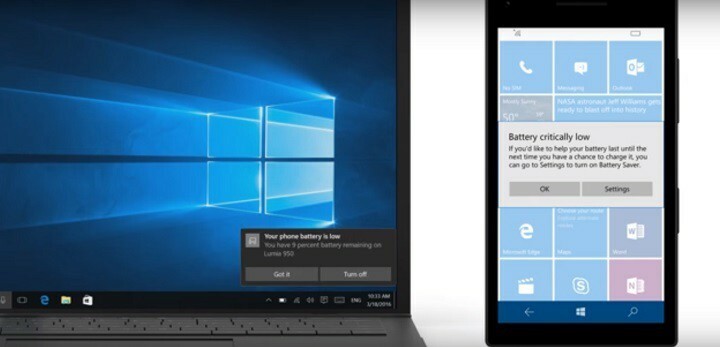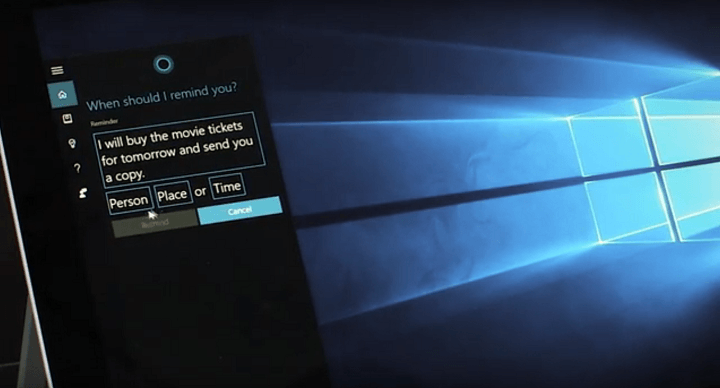Acest software va repara erorile obișnuite ale computerului, vă va proteja de pierderea fișierelor, malware, defecțiuni hardware și vă va optimiza computerul pentru performanțe maxime. Remediați problemele PC-ului și eliminați virușii acum în 3 pași simpli:
- Descărcați Restoro PC Repair Tool care vine cu tehnologii brevetate (brevet disponibil Aici).
- Clic Incepe scanarea pentru a găsi probleme cu Windows care ar putea cauza probleme PC.
- Clic Repara tot pentru a remedia problemele care afectează securitatea și performanța computerului
- Restoro a fost descărcat de 0 cititori luna aceasta.
Ei bine, metodele de introducere nu se schimbă în zilele noastre sau ce? În urmă cu un deceniu, majoritatea utilizatorilor găseau mouse-ul și tastatura performanțele maxime ale dispozitivelor de intrare, dar se pare că următorul pas evident în față constă în recunoașterea vocii.
Este vorba despre asistenți digitali inteligenți
și există posibilitatea utilizării pe diferite dispozitive, cum ar fi smartphone-uri, mașini și, bineînțeles, PC-uri Windows.Urmând tendințele emergente, am decis să vă oferim câteva modalități de a controlează-ți computerul Windows 10 cu comenzi vocale simple.
Aici nu este nevoie de niciun dispozitiv de indicare, ci doar de un microfon și câteva modificări. Așadar, dacă sunteți hotărât să parcurgeți interfața cu utilizatorul și să efectuați diverse sarcini cu nimic altceva decât voce, asigurați-vă că verificați explicația de mai jos.
Iată cum puteți seta controlul vocal pe Windows 10
- Recunoaștere a vorbirii vechi
- Microsoft Smart Assistant, alias Cortana
- O colecție de programe terță parte
1. Recunoaștere a vorbirii vechi
Recunoașterea vorbirii nu este exclusivă pentru Windows 10 și datează din Windows 7. Cu toate acestea, această caracteristică la îndemână este mai mult decât binevenită pe ultima versiune de Windows, deoarece Cortana tinde să se comporte prost. A fost introdus inițial ca o funcție de ușurință a accesului, pentru a îmbunătăți gradul general de utilizare a utilizatorilor cu probleme fizice.
Cu toate acestea, în timp și-a găsit locul în utilizarea în masă datorită abordării experimentale și futuriste. Știi, așa cum fac acum asistenții inteligenți.
Această caracteristică este destul de des trecută cu vederea și am decis să corectăm nedreptatea și să înrolăm recunoașterea vorbirii în această listă. Dacă nu sunteți sigur cum să configurați Recunoașterea vorbirii și să o utilizați mai târziu, asigurați-vă că urmați pașii pe care i-am furnizat mai jos:
- În bara de căutare Windows, tastați Control și deschis Panou de control.
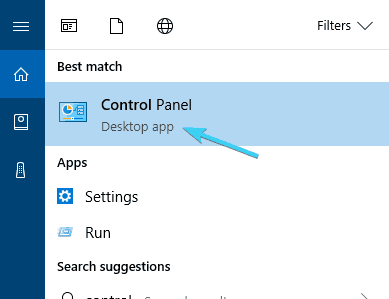
- Selectați Pictograme mari de la Vedere.
- Derulați în jos și deschideți Recunoaștere a vorbirii.
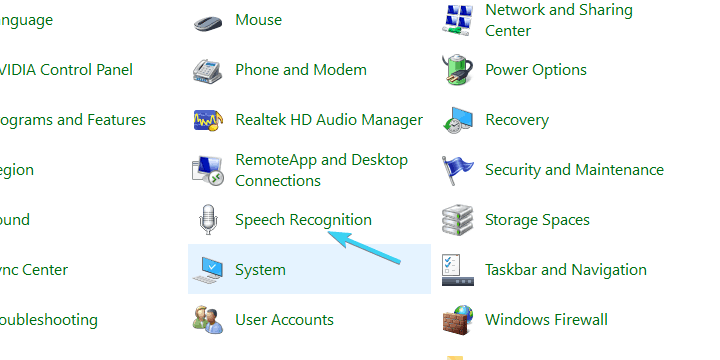
- Faceți clic pe „Porniți recunoașterea vorbirii”Pentru a începe procesul de configurare.
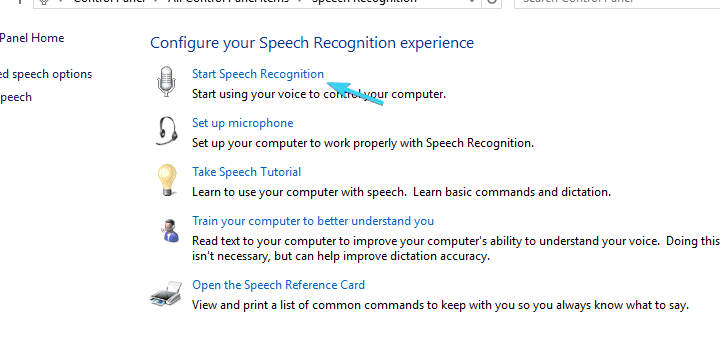
- Clic Următorul.
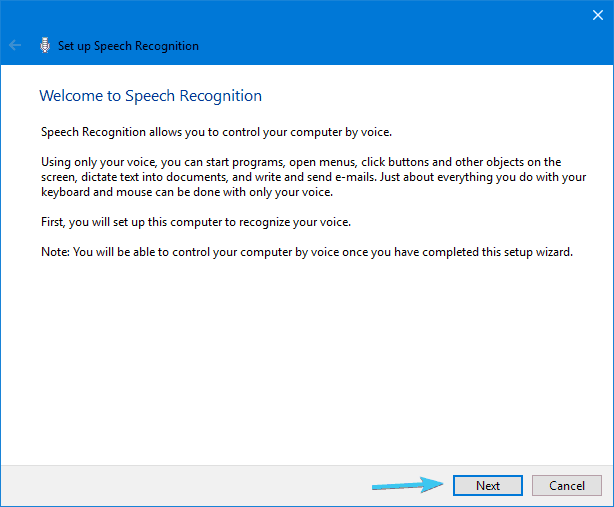
- Selectați-vă Configurarea microfonului și faceți clic pe Următorul și apoi Următorul din nou.
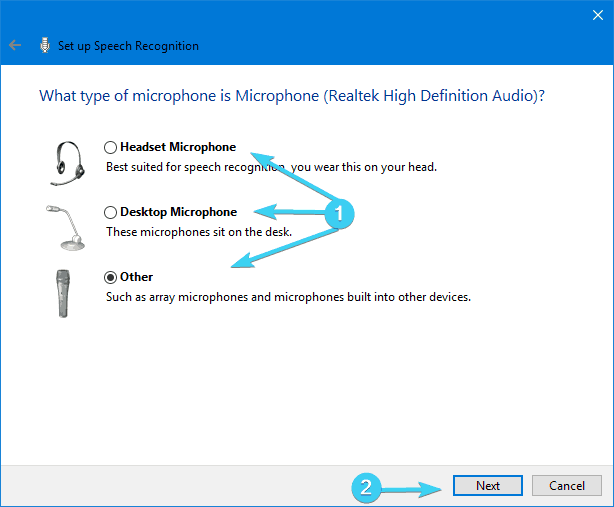
- Citiți propoziția afișată pentru a confirma că microfonul este funcțional și faceți clic pe Următorul.
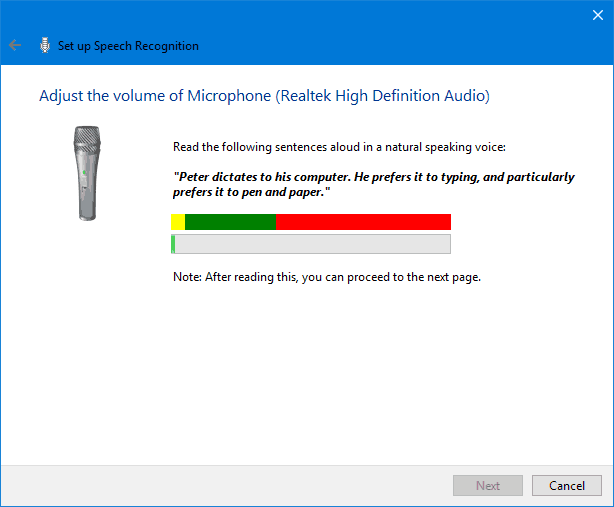
- Următorul ecran vă oferă o opțiune de a îmbunătăți precizia recunoașterii prin activare Revizuirea documentelor. Vă sfătuim să o activați.
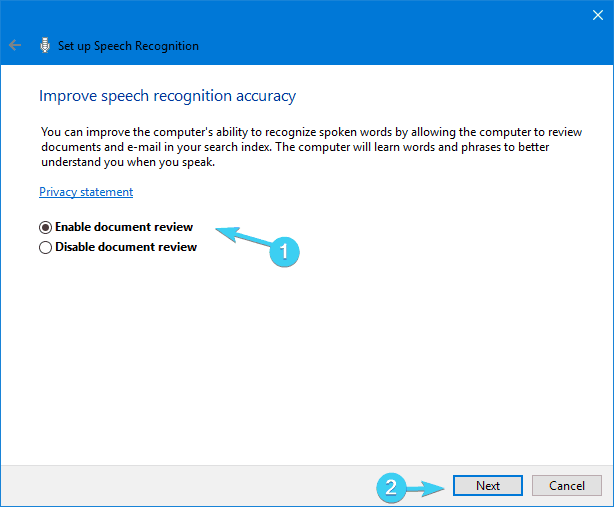
- În ecranul următor, puteți alege unul dintre cele două moduri de activare:
- Mod manual - Recunoașterea vorbirii se oprește când spui ”Nu mai asculta”.
- Mod activare voce - Recunoașterea vorbirii este în așteptare și începe în momentul în care spui ”Incepe sa asculti”.
- După ce ați decis ce mod vi se potrivește mai bine, dați clic pe Următorul.
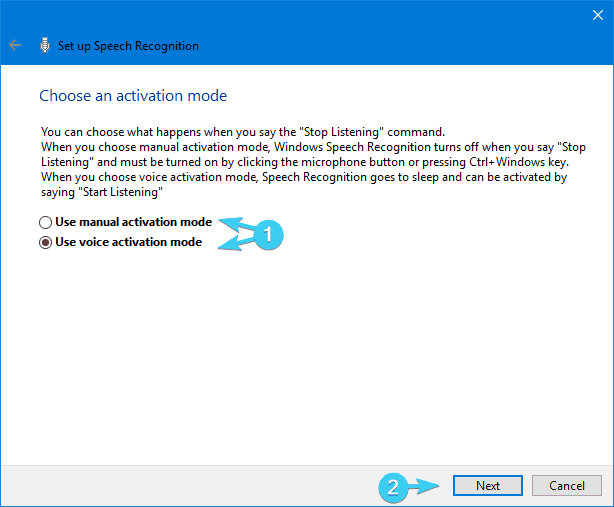
- Acum, puteți imprima sau pur și simplu să vedeți toate comenzile disponibile în ecranul de referință Speech. Practic duce la această pagină web.
- Verifică "Rulați recunoașterea vorbirii la pornire”Și faceți clic Următorul.
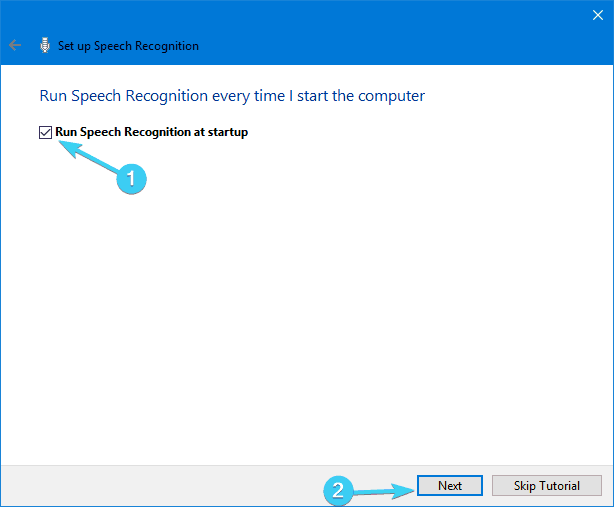
- Acum începeți tutorialul și asta ar trebui să o facă. După aceea, ar trebui să puteți utiliza recunoașterea vocală fără probleme.
Ca o notă laterală, datorită interferenței dintre Cortana și recunoașterea vorbirii, vă sfătuim să utilizați una sau alta. Mai jos am explicat cum să configurați Cortana, astfel încât să puteți încerca ambele și să alegeți cea care vi se potrivește mai bine.
2. Asistent Microsoft alias Cortana
Pentru a îndeplini așteptările și a se dovedi competitiv cu Apple, Google sau Amazon, Microsoft și-a prezentat asistentul inteligent nativ, Cortana.
Rulați o scanare a sistemului pentru a descoperi erori potențiale

Descărcați Restoro
Instrument de reparare PC

Clic Incepe scanarea pentru a găsi problemele Windows.

Clic Repara tot pentru a remedia problemele cu tehnologiile brevetate.
Rulați o scanare PC cu Restoro Repair Tool pentru a găsi erori care cauzează probleme de securitate și încetinesc. După finalizarea scanării, procesul de reparare va înlocui fișierele deteriorate cu fișiere și componente Windows noi.
În primele etape, Cortana a fost considerată pe scară largă drept unul dintre cei mai buni asistenți artificiali de acolo, dar acest statut a scăzut după ce Microsoft Mobile a pierdut bătălia finală cu Android și iOS. Cu toate acestea, cu Windows 10 și ne referim la versiunea pentru PC aici, Cortana s-a cam îmbunătățit și este o opțiune viabilă în zilele noastre.
Cu Windows 10 ca serviciu, ne putem aștepta ca Cortana să se îmbunătățească în timp. Și dacă sunteți dornici să rulați computerul cu Windows 10 fără comenzi vocale, ar putea fi util.
- CITEȘTE ȘI: Cortana vă va permite să instalați Windows 10 folosind numai comenzi vocale
Iată cum să activați și să configurați Cortana pentru o utilizare viitoare pe Windows 10:
- Faceți clic pe Meniul Start și deschis Toate aplicațiile.
- Cauta Cortana și deschide-l.
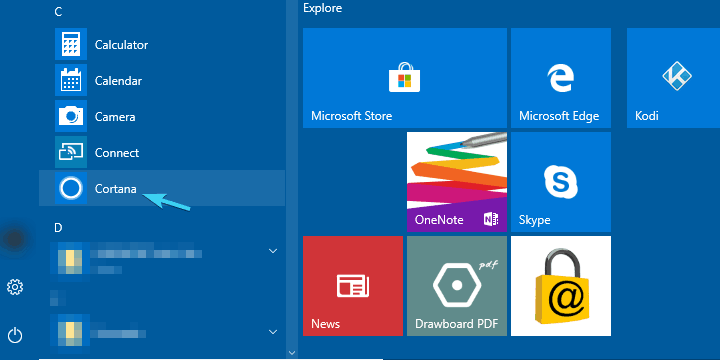
- Comutați pe „Utilizați Cortana" opțiune.
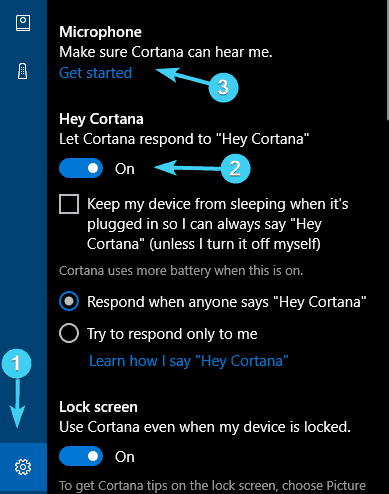
- Faceți clic pe ”da”Sau”Nu multumesc”În funcție de faptul dacă doriți să lăsați Cortana să vă urmărească datele pentru a vă îmbunătăți (să vă cunoaștem mai bine) sau nu. E alegerea ta.
- Acum că am activat Cortana, apăsați Windows + S și faceți clic pe butonul de setări asemănător cog poziționat pe partea stângă.
- Activați ”Hei Cortana”Și configurați-vă microfonul. Puteți lăsa Cortana să reacționeze atunci când cineva spune „Hei, Cortana” sau îl obligați să reacționeze doar la vocea voastră.
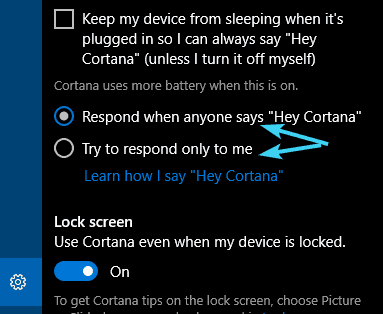
- Ieșiți din setări și comandați ceva către asistentul digital nou configurat.
Puteți găsi lista comenzilor și sarcinilor disponibile pe care Cortana le poate îndeplini Acest articol.
3. O colecție de programe terță parte
Pe lângă recunoașterea încorporată a vorbirii și Cortana, unii utilizatori ar putea apela la o alternativă terță parte. Deoarece aceasta este o categorie de software în stare de creștere constantă, există diverse soluții de recunoaștere a vorbirii pe piață compatibile cu Windows 10. Singura întrebare este care sunt nevoile și dorințele tale.
Unii dintre ei, cum ar fi Dragon NaturalSpeaking, specializați în dictarea rapidă și vocea-text în general. Altele, cum ar fi Voice Attack, sunt disponibile pentru controlul vocii multitasking și în joc (da, vă puteți reîncărca arma în CoD cu o comandă vocală). Și apoi există VoxCommando care este utilizat în cea mai mare parte în programe multimedia precum Kodi sau iTunes, dar poate fi utilizat și pentru dispozitive automate de acasă.
Deci, dacă recunoașterea vorbirii sau Cortana nu v-au îndeplinit preferințele, le puteți încerca. Iată un articol minunat despre primele 5 programe terțe de recunoaștere a vorbirii, așa că asigurați-vă că ați verificat-o.
Cu aceasta, o putem încheia. Nu uitați să vă împărtășiți experiența cu recunoașterea vocală în general sau să vorbiți despre programe individuale pe care le-ați încercat, atât încorporate, cât și terțe. Puteți face acest lucru în secțiunea de comentarii de mai jos.
Povești corelate pe care ar trebui să le verificați:
- Instrumentul de recunoaștere a vorbirii Microsoft este impecabil la evenimentul Windows 10
- Microsoft se așteaptă ca difuzorul Invoke să crească popularitatea Cortanei
- 5 alternative software de asistent virtual la Cortana din Windows 10
 Încă aveți probleme?Remediați-le cu acest instrument:
Încă aveți probleme?Remediați-le cu acest instrument:
- Descărcați acest instrument de reparare a computerului evaluat excelent pe TrustPilot.com (descărcarea începe de pe această pagină).
- Clic Incepe scanarea pentru a găsi probleme cu Windows care ar putea cauza probleme PC.
- Clic Repara tot pentru a remedia problemele cu tehnologiile brevetate (Reducere exclusivă pentru cititorii noștri).
Restoro a fost descărcat de 0 cititori luna aceasta.